عند إعداد جهاز iPhone الخاص بك (930 دولار في Amazon) ، هناك عدد من الإعدادات لتغييرها وتعديلها على الفور ، ولكن أحد التطبيقات التي يتم تجاهلها غالبًا هو تطبيق iOS Calendar. انها بسيطة ولكنها قوية بشكل مخادع إذا قمت بإعدادها بشكل صحيح. من يدري - مع بضع دقائق من العمل مقدمًا - قد يفشل تطبيق التقويم في قائمة أفضل عشرة من ميزات iPhone المفضلة لديك. في ما يلي 7 نصائح للحصول على أقصى استفادة من تطبيق تقويم iOS.
تقويم العائلة
لقد ساعدت حياتي بشكل كبير وسهل منذ أن بدأت أنا وزوجتي في استخدام تقويم عائلي مشترك. إذا كنت تستخدم Family Sharing لمشاركة عمليات شراء التطبيقات بين عناصر أخرى ، فيجب أن تعرف أنه قد تم إنشاء تقويم عائلي لك. أنت فقط قد تجاهلت ذلك. لإنشاء حدث سيظهر ليس فقط في التقويم الخاص بك ، ولكن أيضًا في الأحداث الخاصة ببقية أفراد عائلتك الذين يستخدمون iPhone ، مرر لأسفل تحت أوقات البدء والانتهاء وسترى سطرًا للتقويم . الافتراضي هو على الأرجح الصفحة الرئيسية ، والتي لا تتم مشاركتها. انقر على التقويم ، ثم يمكنك اختيار جدولة الحدث في تقويم العائلة .
اختر التقويم الافتراضي
إذا كنت تعمل كمجدول أساسي لعائلتك ، فقد يكون من المفيد تغيير التقويم الافتراضي من Home to Family. للقيام بذلك ، انتقل إلى الإعدادات> التقويم ، وانقر فوق التقويم الافتراضي ، ثم حدد العائلة .

ابق على علم
يمكن أن يمنعك التقويم من فقدان حدث أو نسيان عيد ميلاد عن طريق تنبيهك إلى مثل هذه الأشياء. انتقل إلى الإعدادات> التقويم ، وانقر على أوقات التنبيه الافتراضية واختر التنبيه لأعياد الميلاد والأحداث وأحداث اليوم كله.
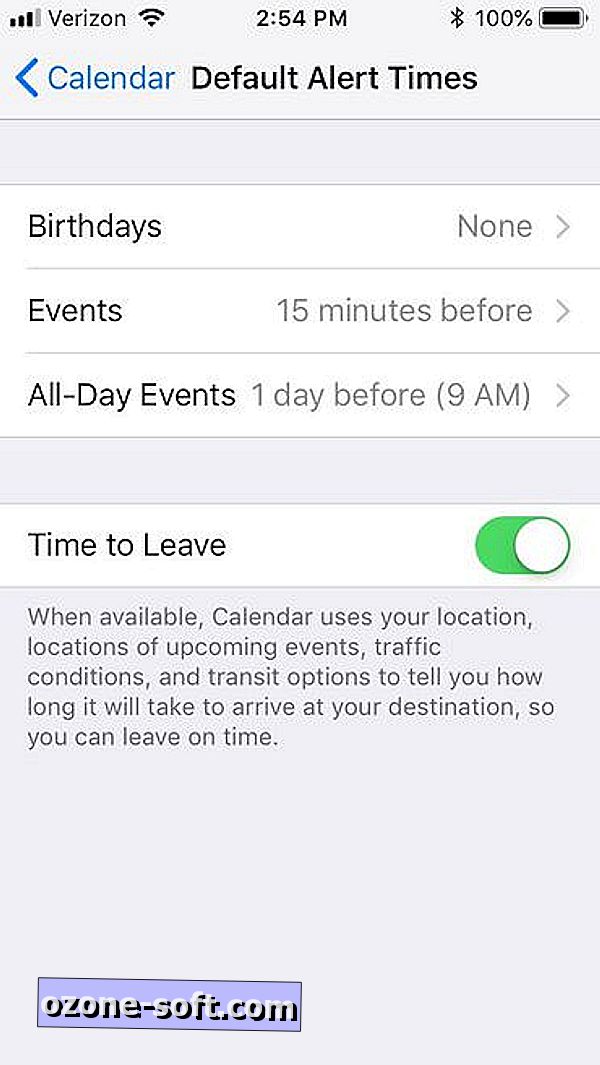
الأعياد وأعياد الميلاد - نعم أو لا؟
تطبيق التقويم يسحب في أيام الأعياد وأعياد الميلاد ، والتي يمكن أن تكون مفيدة في التخطيط لأسبوعك ، ولكن أجد أن تشمل أعياد الميلاد أن تكون مبالغة (وهذا هو ما Facebook). يمكنك إزالة أعياد الميلاد أو العطلات أو كليهما من تقويمك من خلال فتح تطبيق التقويم ، والنقر على التقاويم في الجزء السفلي ، والتمرير لأسفل إلى قسم أخرى في الجزء السفلي ، وإلغاء تحديد الأعياد أو أعياد الميلاد .
اشترك واحفظ (العقل الخاص بك)
لقد اشتركت في تقويم دوري ابطال ليدي ، والذي يضع كل مباراة وممارسة يضيفها المدرب إلى موقع الدوري مباشرة على تقويمي. وإذا تمت إعادة جدولة ممارسة أو لعبة ، فسيتم تحديث التقويم الخاص بي دون الحاجة إلى القيام بأي شيء. تمكّنت من الاشتراك بالانتقال إلى تقويم الفريق على موقع الدوري ، والنقر على زر "تغذية التقويم" ، ثم اختيار iCal. يمكنك أيضًا الاشتراك في تقويم يدويًا على iPhone الخاص بك. انتقل إلى الإعدادات> الحسابات وكلمات المرور> إضافة حساب> آخر> إضافة تقويم مشترك وأدخل عنوان الويب الخاص بالتقويم.
تدوير لعرض الأسبوع
طريقة العرض "go-to" هي طريقة العرض "الشهر" ولكن مع القائمة الموجودة أسفل ذلك تعرض لي الأحداث التي قمت بجدولتها اليوم (أو أي يوم أقوم بتمييزه في التقويم). أحب رؤية أحداث كل يوم في لمحة أفضل من الاضطرار إلى النقر لرؤية الجدول الزمني للأحداث كل يوم. في كلتا الحالتين ، يكون تطبيق التقويم جيدًا في إظهار الشهر أو اليوم. ماذا لو كنت تريد إلقاء نظرة على أسبوعك القادم؟ حسنًا ، هناك عرض أسبوع سري. مجرد تدوير اي فون الخاص بك في وضع أفقي. فقاعة! عرض أسبوع وضع أفقي!
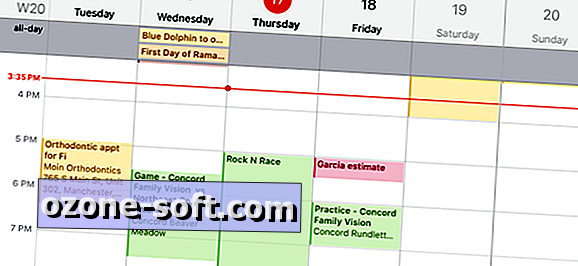
من السهل إعادة السحب والإسقاط
بالنسبة إلى الأحداث التي قمت بإنشائها (بدلاً من الأحداث المشتركة) ، توجد طريقة أسهل لإعادة الجدولة من فتح الحدث ، والنقر فوق تحرير ثم استخدام الأوجه لتغيير التاريخ أو وقت البدء والانتهاء. من عرض اليوم أو عرض الأسبوع ، انقر مع الاستمرار على الحدث حتى يتحول التظليل إلى اللون الغامق. عندما تصبح أكثر قتامة ، يمكنك سحبها وإفلاتها في يومها ووقتها الجديد. يمكنك أيضًا سحب الجزء العلوي أو السفلي من كتلة الوقت لتغيير وقت البدء أو الانتهاء فقط.








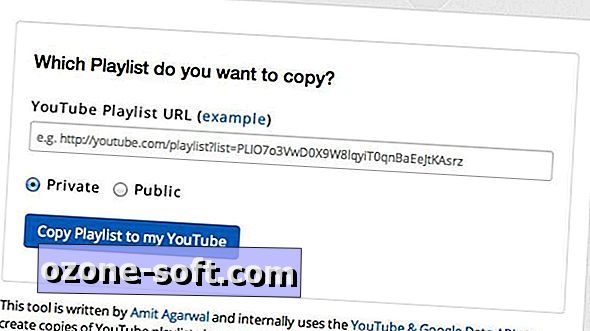




ترك تعليقك